- 野口 徹岡山
実際に多くの動画ダウンローダーを試してきましたが、StreamFab Tubi ダウンローダーはこれまでのところ最も効率的なツールであると思われます。お気に入りの動画を手間なく短時間でダウンロードできました。
- mira福島
安定した性能と速いダウンロード速度に加えて、インターフェイスのデザインが非常に好きで、毎回この製品を使うときに良い感じを与えています。このTubiダウンローダーは、私のコンピュータ上に置くに値します。
- 笠原八王子
このStreamFab Tubi ダウンローダーを使って動画をオフラインで保存する場合、特別な技術は必要ありません。数クリックだけで、希望するすべてのTubiの動画がデバイスにダウンロードされます。大好きです!
Skip to content StreamFab
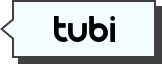







StreamFab
Tubi ダウンローダー Tubiの映画やテレビ番組を720pのHD品質でダウンロードして、MP4/MKV形式でPCに保存できます。
バージョン 6.2.3.5 (2025/05/08)
Windows
Mac
なぜStreamFab Tubi ダウンローダーが必要なのか?
Tubiの動画をオンラインで視聴できますが、配信が終了するとその動画が削除され、二度と視聴できなくなる可能性があります。そのため、お気に入りのTubiの動画をダウンロードして保存しておくことをお勧めします。
StreamFab Tubi ダウンローダーを使用すれば、Tubiの動画を一般的なMP4/MKV形式でダウンロードし、PCに永久に保存できます。ダウンロードした動画は、オフラインでお好きなデバイスでいつでもどこでも楽しむことができます。
StreamFab Tubi ダウンローダーは何ができるのか?
Tubiの動画を効率よくダウンロード
Tubiはオンデマンドのドラマ、映画、アニメを提供する人気のストリーミング動画配信サービスです。しかし、オンラインで動画を見るのが苦手な方には、Tubiの動画をオフラインでダウンロードするのが一番の選択肢です。
StreamFab Tubi ダウンローダーでご希望の映画やテレビ番組をデバイスにダウンロードして、スケジュールに合わせて視聴することができます。
StreamFab Tubi ダウンローダーでご希望の映画やテレビ番組をデバイスにダウンロードして、スケジュールに合わせて視聴することができます。
Tubiの動画をHD 720pの品質で保存
このTubiダウンローダーは、お気に入りのTubiの番組や映画をPCに保存してオフラインで楽しむことができるだけではありません。高品質の画質と音質も保証されています。StreamFab Tubi ダウンローダーでは、HD 720pの解像度とAAC 2.0のオーディオトラックで動画をダウンロードできます。
StreamFab Tubi ダウンローダーの優れた機能と特徴
字幕の保存方法を自由に選択
動画をMP4/MKVで保存
広告を自動的に削除
複数の動画を一括ダウンロード
字幕を動画に直接リミックスするか、SRTファイルとして保存する
Tubiのほとんどの動画には、クローズドキャプションが含まれています。このTubiダウンローダーを使えば、音声がなくても映像をよりよく理解するために、字幕を映像ファイルに直接リミックスするか、字幕をSRTファイルとして保存するかを選択できます。
ダウンロードしたTubi動画の再生と管理も簡単
メディアサーバーに適したメタデータを保存
メディアサーバーに対応したメタデータをダウンロードして保存しない限り、すべての動画を管理することは簡単ではありません。
そのため、このTubiダウンローダーはTubiの映画と一緒に映画のタイトル、キャスト、シーズン、エピソードタイトルなどのメタデータ情報を保存して、PlayerFabなどのメディアサーバーを利用して自分のライブラリを簡単に管理できます。
ワンクリックでダウンロードした動画をBlu-rayに書き込む
StreamFab Tubi ダウンローダーはダウンロードされた動画をDVDFab Blu-ray 作成ソフトにインポートして、Blu-rayディスクフォーマットに書き込むことができます。Blu-ray 作成ソフトを利用して、数クリックだけでダウンロードされたTubiの動画を空白のBDディスク/ISOファイル/フォルダに焼き付けられます。
さらに、すべての動画のメタデータ情報はBlu-rayメニューに表示され、メディアサーバーでBlu-rayを見ているように感じられ、100%没入型の視聴体験を楽しめます。
さらに、すべての動画のメタデータ情報はBlu-rayメニューに表示され、メディアサーバーでBlu-rayを見ているように感じられ、100%没入型の視聴体験を楽しめます。
今すぐTubi ダウンローダーを手に入れましょう!
StreamFab Tubi ダウンローダーの使い方
01
StreamFabを起動して、「VIPサービス」から「Tubi」を選択する
StreamFabを成功にインストールしたら、アプリを起動します。左側の「VIPサービス」をクリックし、表示された画面から「Tubi」を選択します。
02
ダウンロードしたいTubiの動画を再生する
Tubiにログインし、オフラインで保存したい動画を選択して再生します。選択した動画を再生すると、ダウンロードのポップアップウィンドウが表示されます。
03
ダウンロードを開始する
解像度やビデオと字幕の設定を行い、「今ダウンロード」ボタンをクリックすると、Tubiの動画ダウンロードが開始されます。
バージョン情報
バージョン6.2.3.5
最終更新日:2025-05-08
必要な動作環境
- Windows 11/10 (32/64 ビット)
- Intel i3以降
- 4GBのRAM或は以上
- 40GB以上のハードディスクの空き容量
- インターネット接続が必要
様々な手段で迅速なサポートを提供する
製品の購入や使用に質問がある場合は、お気軽にお問い合わせください。当社のサービスチームはいつでもお手伝いします。 ライブチャット、電子メール、フォーラムのいずれを介しても、できるだけ早く問題に対処します。
年中無休オンライン
カスタマーサポート
カスタマーサポート
12時間以内対応
1対1のインスタント
ライブチャット
ライブチャット
サポートセンター
Tubiとは何ですか?
Tubi(トゥビ)は、広告でサポートされた無料のストリーミング動画プラットフォームです。Tubiは、映画、テレビ番組、アニメ、リアリティ番組など、多くのコンテンツを提供しており、視聴者が無料でアクセスできます。登録が必要ですが、視聴には料金がかかりません。Tubiは本当に無料ですか?
Tubiはどの国で利用できますか?
どのデバイスからTubiを見ることが出来ますか?
Tubiに登録する必要はありますか?
フェアユースポリシー: StreamFabは個人また家庭内の限られた範囲でご利用いただけます。また、ダウンロードしたコンテンツを有償無償問わず第三者へ販売・配布・譲渡・貸与することは禁止されています。
ストリーミング動画配信サイトによりブロックされないため、StreamFabのライセンスでダウンロードできる本数は1日あたり100本、1週間あたり700本という制限が設けられています。この制限は毎週リセットされ、未使用分が翌週以降に繰り越されることはありません。
ストリーミング動画配信サイトによりブロックされないため、StreamFabのライセンスでダウンロードできる本数は1日あたり100本、1週間あたり700本という制限が設けられています。この制限は毎週リセットされ、未使用分が翌週以降に繰り越されることはありません。
